Indholdsfortegnelse:
- Trin 1: Trin et
- Trin 2: Trin to: Koden
- Trin 3: Trin tre: Gemningen
- Trin 4: Trin fire: Lad os teste det
- Trin 5: Resultat

Video: Sådan gør du: Lav en meddelelsesboks ved hjælp af VBScript: 5 trin

2024 Forfatter: John Day | [email protected]. Sidst ændret: 2024-01-30 08:31

I denne "instruerbare" viser jeg dig, hvordan du laver en meddelelsesboks i Notesblok ved hjælp af VBScript -kodning. Bemærk: Dette er et helt ufarligt projekt, og hvis noget GÅR galt, vil jeg ikke være ansvarlig for hjælp.
Trin 1: Trin et

Første ting at gøre er at finde din Notepad.exe. Denne applikation findes på alle Windows -computer -operativsystemer og kan bruges til masser af interessante ting. Notepad.exe er normalt placeret i Start -menuen> Alle programmer> Tilbehør
Trin 2: Trin to: Koden

For denne næste bit er det ret enkelt, fordi jeg gør alt arbejdet. X = msgbox ("Din tekst her", 0, "Din titel her") Sørg for, at "er inkluderet i teksten og erstat din tekst her og din titel her. Men du skal ikke ændre noget andet! Avancerede brugere kan ændre noget andet.
- 0 = kun OK -knap
- 1 = OK og Annuller knapper
- 2 = Afbryd, Prøv igen og Ignorer knapper
- 3 = Ja, Nej og Annuller -knapper
- 4 = Ja og Nej knapper
- 5 = Prøv igen og Annuller knapper
- 16 = Ikon for kritisk meddelelse
- 32 = Advarselsforespørgselsikon
- 48 = Advarselsmeddelelsesikon
- 64 = Ikon for informationsmeddelelse
- 0 = Første knap er standard
- 256 = Anden knap er standard
- 512 = Tredje knap er standard
- 768 = Fjerde knap er standard
- 0 = Applikationsmodal (den aktuelle applikation fungerer ikke, før brugeren svarer på meddelelsesboksen)
- 4096 = Systemmodal (alle applikationer fungerer ikke, før brugeren svarer på meddelelsesboksen)
Skift "0" med et af disse tal ovenfor.
Trin 3: Trin tre: Gemningen

Nu til denne bit, ville du tro, at dette er let, men det er ikke så simpelt som Gem som. Når du er færdig med koden, skal du gå til Gem som og gemme den som: Hvad du vil kalde det. Vbs I slutningen af navn, sørg for at.vbs går til sidst og gem det hvor som helst.
Trin 4: Trin fire: Lad os teste det

Nu hvor vi har gennemført følgende trin, kan vi teste det. Find din sikre fil, og dobbeltklik på den. Lad os se, hvad resultatet var.
Trin 5: Resultat

Resultatet af dagens lektion var: Du har lært, hvordan Notepad.exe kan blive et kraftfuldt scriptprogram Sådan laver du en meddelelsesboks Værdierne i Message Box er for at få dem til at se overbevisende ud. Tak fordi du læste denne lektion
Anbefalede:
DIY -- Sådan laver du en edderkoprobot, der kan kontrolleres ved hjælp af smartphone ved hjælp af Arduino Uno: 6 trin

DIY || Sådan laver du en edderkoprobot, der kan styres ved hjælp af smartphone Brug af Arduino Uno: Mens du laver en edderkoprobot, kan man lære så mange ting om robotik. Ligesom at lave robotter er underholdende såvel som udfordrende. I denne video vil vi vise dig, hvordan du laver en Spider -robot, som vi kan betjene ved hjælp af vores smartphone (Androi
Sådan laver du en meddelelsesboks i Windows: 4 trin
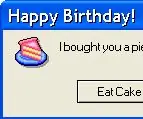
Sådan laver du en meddelelsesboks i Windows: Jeg lærte, hvordan du gør dette for et par år siden, og jeg tænkte, at jeg måske kunne vise dig det. Det tager kun 5 minutter og er virkelig sjovt at lave
Sådan laver du en drone ved hjælp af Arduino UNO - Lav en quadcopter ved hjælp af mikrokontroller: 8 trin (med billeder)

Sådan laver du en drone ved hjælp af Arduino UNO | Lav en Quadcopter ved hjælp af mikrokontroller: Introduktion Besøg min Youtube -kanal En Drone er en meget dyr gadget (produkt) at købe. I dette indlæg vil jeg diskutere, hvordan jeg gør det billigt ?? Og hvordan kan du lave din egen sådan til en billig pris … Nå i Indien alle materialer (motorer, ESC'er
RF 433MHZ radiostyring ved hjælp af HT12D HT12E - Lav en RF -fjernbetjening ved hjælp af HT12E & HT12D med 433mhz: 5 trin

RF 433MHZ radiostyring ved hjælp af HT12D HT12E | Oprettelse af en RF -fjernbetjening ved hjælp af HT12E & HT12D med 433mhz: I denne instruktør vil jeg vise dig, hvordan du laver en RADIO -fjernbetjening ved hjælp af 433mhz sendermodtagermodul med HT12E -kode & HT12D -dekoder IC.I denne instruktive kan du sende og modtage data ved hjælp af meget meget billige KOMPONENTER SOM: HT
Sådan laver du en meddelelsesboks i Notesblok: 3 trin

Sådan laver du en meddelelsesboks i Notesblok: Hej der. Jeg vil lære dig at lave en meddelelsesboks. Alt du behøver er Notesblok. Hvis du har kommentarer, er du velkommen til at sende dem. Bare begynd at lære og have det sjovt
